Como ir quadro a quadro no YouTube – TechCult
Miscelânea / / April 24, 2023
Você se pergunta se pode assistir ao YouTube quadro a quadro em vez de assistir ao vídeo inteiro? Portanto, a resposta a esta pergunta é sim, você pode assistir ao YouTube quadro a quadro. Aqui neste artigo, vamos orientá-lo sobre como ir quadro a quadro no YouTube e o que é a tecla de atalho quadro a quadro do YouTube. Isso ajudará você a aproveitar melhor os vídeos.

Índice
Como ir quadro a quadro no YouTube
A reprodução de vídeo quadro a quadro pode ser útil para os usuários, pois permite que eles naveguem melhor pelo conteúdo. Ao mover quadro a quadro, você pode saber o que está acontecendo em cada quadro do vídeo. Ele permite que você analise vídeos para entender o conteúdo complexo, para que você possa saber ou encontrar provas se o conteúdo é real ou falso. Agora vamos começar com o tutorial para saber como ir quadro a quadro no YouTube.
Resposta rápida
Tente usar o ponto e a tecla de vírgula para mover o quadro para frente e para trás, respectivamente, depois de pausar um vídeo do YouTube.
Método 1: Use a tecla de atalho
Existem muitos atalhos de palavras-chave para trabalhar em um PC ou laptop. Você pode até usar alguns atalhos de palavras-chave enquanto assiste ao YouTube em sua área de trabalho. Você pode usar as teclas de seta para a esquerda e para a direita para mover os vídeos para frente ou para trás em 10 segundos. Para assistir a vídeos quadro a quadro, você precisa da tecla de atalho quadro a quadro do YouTube.
1. Vá para YouTube e use sua conta do Google Conecte-se afim disso.
2. Agora, no Barra de pesquisa procure o vídeo que deseja assistir.
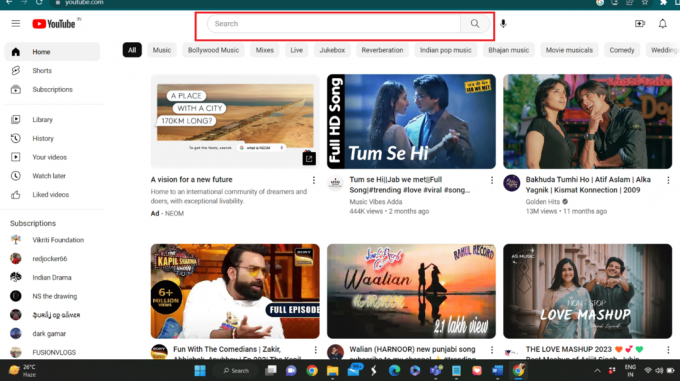
3. Comece a reproduzir o vídeo e clique no botão ícone de pausa para pausar o vídeo sempre que quiser reproduzir quadro a quadro.
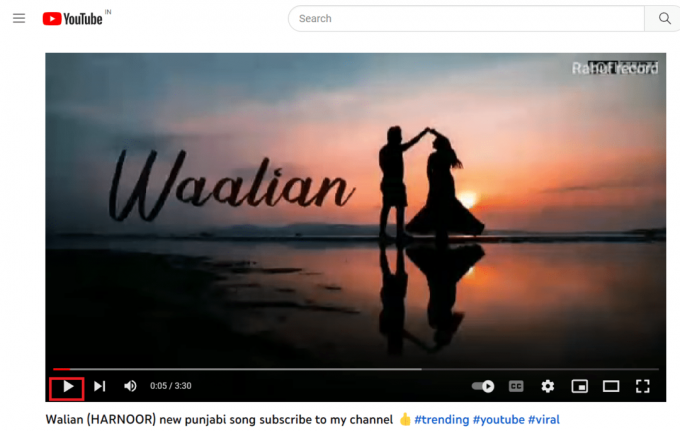
4. Use o chave de período para seguir em frente e tecla de vírgula ir para trás.

Com essas teclas de atalho quadro a quadro do YouTube em apenas um toque, você pode ver tudo em um quadro. Mas se isso não funcionar, você pode procurar outros métodos descritos abaixo.
Leia também:YouTube supostamente fora do ar por horas com usuários enfrentando problemas
Método 2: Use um site externo
Principalmente os vídeos no YouTube são codificados para suportar quadro a quadro. E se o seu vídeo não for compatível, você pode fazer isso usando sites externos. Essa abordagem é sobre o uso de um site de terceiros onde você precisa colar o URL do vídeo do YouTube e reproduzi-lo quadro a quadro. Você pode usar esse método em desktops ou smartphones. Siga os passos:
1. Abra o navegador da web e copie o URL do vídeo que você deseja assistir do YouTube.

2. Visite a Site WatchFramebyFrame e cole o link de vídeo no campo URL.

3. Agora, clique em botão assistir vídeo para reproduzir o vídeo.
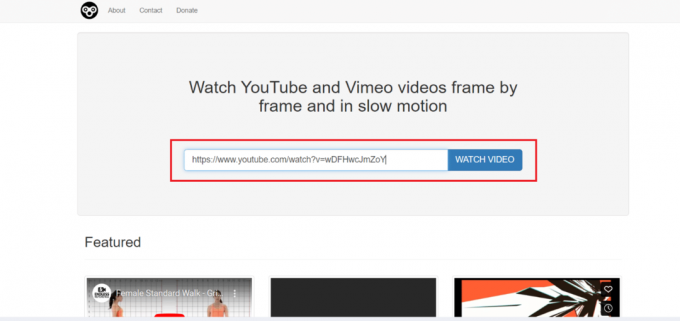
4. Pause o vídeo onde quiser, mude o passo para 1Quadroe, em seguida, defina o quadro por segundos para 30 FPS.

Você pode usar o botão Avançar para mover um quadro à frente e usar o botão Voltar para mover o quadro para trás.
Teclas de atalho úteis do YouTube
Além das teclas de ponto e vírgula, outras teclas de atalho também podem ser usadas ao assistir a vídeos no YouTube. A lista desses atalhos está aqui:
- M: Silenciar ou ativar o som
- /: Navegue até a caixa de pesquisa
- >: Aumente a velocidade de reprodução do vídeo
- <:> Diminuir a velocidade de reprodução do vídeo
- C: Iniciar legendas ocultas e fechá-las
- F: Entrar ou sair do modo de tela cheia
- Deslocamento + P: vídeo anterior
- Deslocamento + N: Próximo vídeo
- EU: Abre o mini-player e volta ao modo normal
Recomendado:
- 8 maneiras de corrigir o código de erro do Netflix NSES-UHX
- Como fazer células do mesmo tamanho no Planilhas Google
- A Família GAC está no YouTube TV?
- Como ver quando você se inscreveu em um canal do YouTube
Esperamos que esses atalhos e tutoriais tenham sido úteis para você assistir YouTube quadro a quadro para aprender mais com os vídeos. Deixe-nos saber sobre qualquer uma das suas dúvidas ou sugestões na seção de comentários abaixo.
Elon é redator de tecnologia da TechCult. Ele escreve guias de instruções há cerca de 6 anos e abordou muitos tópicos. Ele adora abordar tópicos relacionados ao Windows, Android e os truques e dicas mais recentes.



